
Registaxで動画を処理するときの備忘録。
Nikon D7000で動画を撮ると、できたファイルはMOV形式のもの。RegiStaxで処理しようとすると、MPEGかAVIファイルが必要になる。そのあたりの作業が安定しないので、自分の備忘録として残しておくことに。
とにかく撮ったMOVファイルをEDIUS Neoで開く。

適当にカットするなりなんなりして、それを保存する....ここがややこしい。今回試してうまくいった設定がコレ。毎度のことながら、このあたりが相変わらずよくわからない。

AVI形式で保存したファイルを今度はRegiStaxで開く。

とんとんと何も考えずにデフォルトのまま進んで、Stackが終わったら「Wavelet」のタブを開いて、右側のボタンで画像の調整をする。下の画像はGammaをいじってみてるトコ。

左側のスライダを適当かつ適切に....

右側のHistogramをいじる作戦もアリか....
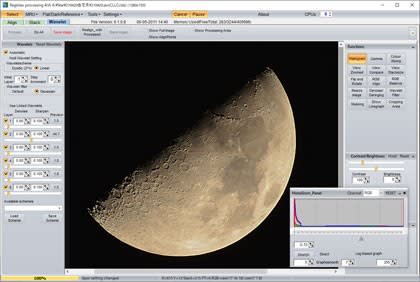
ちなみに、トップの写真は、右側をいじらずに保存して、使い慣れたPhotoshop Elementsで仕上げてみたもの。それもアリ。
ここまでやったついでに....Photoshop Elementsで作業するのはやめて、右側のボタンをいじってみたのがコレ。自分ではチトやり過ぎた感アリ。


こっちの方がしっくりくるかな....と思ったら、トップの写真とあまり変わらん!!


Registaxの理屈はよくわからないので、適当にパラメータをいじってみただけ。
まぁ一応「できた」....ということで。
クリックしてねぇ~→
Nikon D7000で動画を撮ると、できたファイルはMOV形式のもの。RegiStaxで処理しようとすると、MPEGかAVIファイルが必要になる。そのあたりの作業が安定しないので、自分の備忘録として残しておくことに。
とにかく撮ったMOVファイルをEDIUS Neoで開く。

適当にカットするなりなんなりして、それを保存する....ここがややこしい。今回試してうまくいった設定がコレ。毎度のことながら、このあたりが相変わらずよくわからない。

AVI形式で保存したファイルを今度はRegiStaxで開く。

とんとんと何も考えずにデフォルトのまま進んで、Stackが終わったら「Wavelet」のタブを開いて、右側のボタンで画像の調整をする。下の画像はGammaをいじってみてるトコ。

左側のスライダを適当かつ適切に....

右側のHistogramをいじる作戦もアリか....
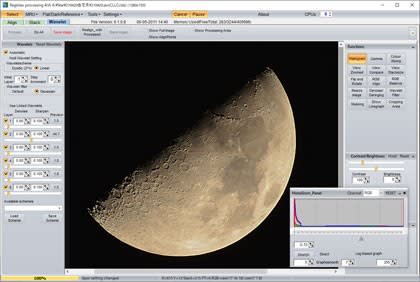
ちなみに、トップの写真は、右側をいじらずに保存して、使い慣れたPhotoshop Elementsで仕上げてみたもの。それもアリ。
ここまでやったついでに....Photoshop Elementsで作業するのはやめて、右側のボタンをいじってみたのがコレ。自分ではチトやり過ぎた感アリ。


こっちの方がしっくりくるかな....と思ったら、トップの写真とあまり変わらん!!


Registaxの理屈はよくわからないので、適当にパラメータをいじってみただけ。
まぁ一応「できた」....ということで。
クリックしてねぇ~→



















Waveletを使いましょう!
1と5のチェックを外し2、3、4のみ使います。
2を仮に50としたら、3は半分の25、4は 12.5と言う割合で設定です。
※2の50は一例です。上げ過ぎるとゴワゴワになります。
一度お試しください。
って余計なお世話でした…。
またまた、ありがとうございます!!
Waveletの調整....上の月は少し強すぎる感じがしたので、
若干弱めに調整してみたのが下の月です。2,3,4と順に値は下げてあります。
1コマの写真をPhotoshop Elementsでごちゃごちゃ触るより、
Registaxで仕上げる方が随分よくなりますね。
とりあえず天体望遠鏡の「月」らしくなりました!!
ありがとうございまぁ~す。